Windows 10ヒント:特定の設定を[スタート]メニューに固定する
Windows 10には新しい機能が満載されており、それらは、特定の設定を新しい[スタート]メニューに固定する機能です。これは、たとえばロック画面を頻繁に変更し、より簡単にアクセスしたい場合に便利です。これを行う方法は次のとおりです。ボーナスとして、Cortanaにあなたのためにそれを行うよう指示する方法を紹介します。
お気に入りの設定をWindows 10のスタートメニューに固定する
Windows 10に順応している間に、微調整すると、[設定]で多くのことがわかります。また、頻繁に使用する特定の設定がある場合があるため、[スタート]メニューに固定することもできます。
これを行うには、必要なセクションの設定を開きます。この例では、ロック画面を使用していますが、 右クリック>開始に固定.

注意: あなたが慣れている古典的なコントロールパネルは、まだWindows 10にもあります。同じ方法を使用して、頻繁に使用する機能をそこから固定することもできます…右クリック>開始に固定.
次の例では、2つの設定を固定しました—ロック画面とテーマ。また、従来のコントロールパネルからプログラムと機能を固定しました。 [ロック画面]タイルを選択すると、その設定が直接表示されるので、すばやく調整できます。
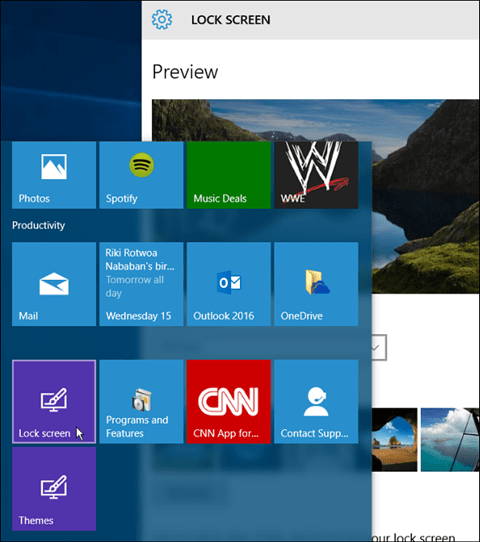
または、[プログラムと機能]タイルを選択すると表示され、プログラムをアンインストールしたり、Windowsの機能をオンまたはオフにしたりできます。
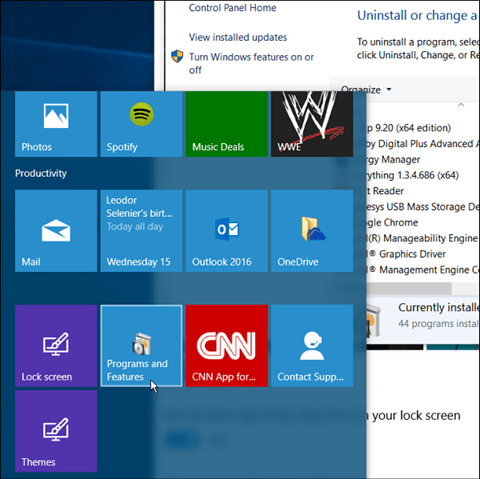
Cortanaを使用する
Cortanaで音声コマンドを使用することで、ほとんどの設定を開くことができる(そして他の多くのことを行う)ことができることは間違いなく注目に値します。 言うだけ: コルタナさん。ロック画面を開く。そして、上記の固定されたショートカットを使用する場合と同じように、彼女はそれを開きます。
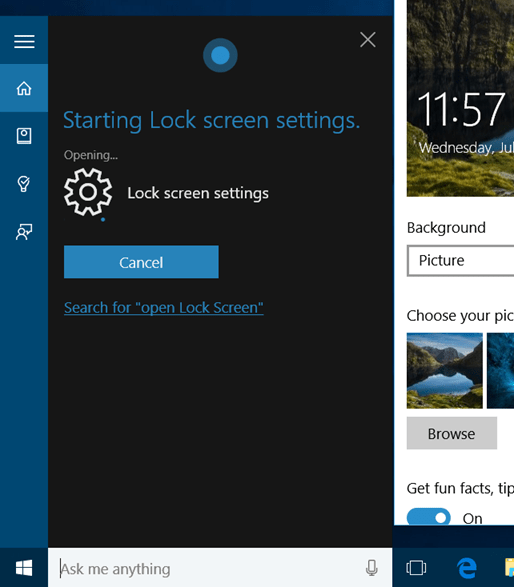
ねえ。 これは、Microsoftの最新かつ最高の新機能です。新しいクールな機能をすべて試してみませんか。 Cortanaに慣れれば慣れるほど、音声コマンドを使うようになります...それから再び自宅で仕事をします...一人で。
新しいOSの詳細については、これまでに作成したWindows 10の記事のアーカイブをご覧ください。または、特定の質問をする場合は、無料のWindows 10フォーラムをご覧ください。




![個々のWindows 10設定を[スタート]メニューに固定する方法](/images/howto/how-to-pin-individual-windows-10-settings-to-the-start-menu.png)


![Windows 10の[スタート]メニューでライブタイルグループを作成する方法](/images/howto/how-to-create-live-tile-groups-in-windows-10-start-menu.png)


コメントを残す